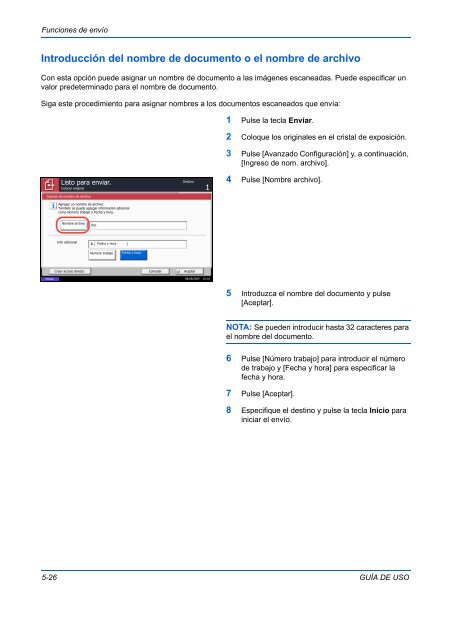- Page 1 and 2:
CD 1242 | 1252 MANUAL DE INSTRUCCIO
- Page 3 and 4:
Convenciones de seguridad utilizada
- Page 5 and 6:
Contenido Originales de distintos t
- Page 7 and 8:
Contenido Equipo opcional. . . . .
- Page 9 and 10:
Para enviar documentos Envía. ¿Qu
- Page 11 and 12:
Etiquetas de precaución y adverten
- Page 13 and 14:
• Evite lugares con exposición d
- Page 15 and 16:
PRECAUCIÓN No tire del cable de al
- Page 17 and 18:
Precauciones durante la manipulaci
- Page 19 and 20:
Instrucciones de seguridad relativa
- Page 21 and 22:
Información legal y sobre segurida
- Page 23 and 24:
Información sobre los nombres come
- Page 25 and 26:
Original SSLeay License Copyright (
- Page 27 and 28:
Función de ahorro de energía El d
- Page 29 and 30:
Convenciones utilizadas en esta gu
- Page 31 and 32:
1 Nombres de los componentes En est
- Page 33 and 34:
Nombres de los componentes Parpadea
- Page 35 and 36:
15 Tope del cartucho de tóner 16 C
- Page 37 and 38:
2 Preparativos antes del uso En est
- Page 39 and 40:
Preparativos antes del uso Determin
- Page 41 and 42:
Conexión de los cables Conexión d
- Page 43 and 44:
Encendido y apagado Encendido Cuand
- Page 45 and 46:
Reposo y reposo automático Reposo
- Page 47 and 48:
Configuración de la fecha y hora P
- Page 49 and 50:
Configuración de red (conexión de
- Page 51 and 52:
Configuración de Bonjour Seleccion
- Page 53 and 54:
Embedded Web Server (configuración
- Page 55 and 56:
2 Introduzca el valor adecuado en c
- Page 57 and 58:
Carga de papel en los depósitos Pr
- Page 59 and 60:
Preparativos antes del uso IMPORTAN
- Page 61 and 62:
Preparativos antes del uso 3 Coloqu
- Page 63 and 64:
Cuando cargue sobres o cartulina en
- Page 65 and 66:
Configuración común - Tamaño de
- Page 67 and 68:
Configuración común Configuraci
- Page 69 and 70:
Preparativos antes del uso Placas
- Page 71 and 72:
Cómo cargar originales Preparativo
- Page 73 and 74:
3 Funcionamiento básico En este ca
- Page 75 and 76:
Teclas Introducir y Búsqueda rápi
- Page 77 and 78:
Pantalla del panel digital Visualiz
- Page 79 and 80:
Copia Para realizar copias básicas
- Page 81 and 82:
Selección de la calidad de imagen
- Page 83 and 84:
Zoom XY A continuación se explica
- Page 85 and 86:
2 caras > 2 caras Libro > 1 cara Li
- Page 87 and 88:
Desplazamiento Sin finalizador de d
- Page 89 and 90:
Copiando... Interrumpir copia Copia
- Page 91 and 92:
Finalizador de documentos Direcció
- Page 93 and 94:
Perforar Permite perforar juegos de
- Page 95 and 96:
Impresión: impresión desde aplica
- Page 97 and 98:
Envío Funcionamiento básico Esta
- Page 99 and 100:
Listo para enviar. Colocar original
- Page 101 and 102:
Enviar a carpeta (FTP) SMB FTP Esta
- Page 103 and 104:
Pantalla de confirmación de destin
- Page 105 and 106:
Búsqueda de destinos Se pueden bus
- Page 107 and 108:
Uso del buzón de documentos ¿Qué
- Page 109 and 110:
Funcionamiento básico Los archivos
- Page 111 and 112:
Lista de buzones personalizados Fun
- Page 113 and 114:
Visualización y edición de los de
- Page 115 and 116:
Privilegios de usuario Funcionamien
- Page 117 and 118:
Cancelación de trabajos Siga los p
- Page 119 and 120:
Buzón de documentos Cambio de un r
- Page 121 and 122:
Programa (copia y envío) Funcionam
- Page 123 and 124:
Funcionamiento básico Registro de
- Page 125 and 126:
Uso de la pantalla del navegador Fu
- Page 127 and 128:
4 Funciones de copia En este capít
- Page 129 and 130:
Tamaño del original Original Zoom
- Page 131 and 132:
Selección del bypass Cambie el tam
- Page 133 and 134:
Originales de distintos tamaños Fu
- Page 135 and 136:
Selección del modo de copiar origi
- Page 137 and 138:
Funciones de copia Siga este proced
- Page 139 and 140:
Modo Combinar Funciones de copia Co
- Page 141 and 142: Modo Margen/centrado Funciones de c
- Page 143 and 144: Borrado de bordes Funciones de copi
- Page 145 and 146: 5 Pulse [Aceptar]. Funciones de cop
- Page 147 and 148: Para encuadernación superior A con
- Page 149 and 150: Modo Cubierta Funciones de copia Pe
- Page 151 and 152: Numeración de páginas Funciones d
- Page 153 and 154: Modo Notas Funciones de copia Permi
- Page 155 and 156: Copia con repetición de imagen y d
- Page 157 and 158: EcoPrint Funciones de copia EcoPrin
- Page 159 and 160: Escaneo continuo Funciones de copia
- Page 161 and 162: Imagen espejo Permite copiar la ima
- Page 163 and 164: Aviso de fin trabajo Desactivado Li
- Page 165 and 166: Repetición de copia Funciones de c
- Page 167 and 168: 5 Funciones de envío Este capítul
- Page 169 and 170: Tamaño del original Original Zoom
- Page 171 and 172: Zoom Escanea los originales haciend
- Page 173 and 174: Originales de distintos tamaños Fu
- Page 175 and 176: Siga este procedimiento para enviar
- Page 177 and 178: Orientación del original Funciones
- Page 179 and 180: Siga este procedimiento para selecc
- Page 181 and 182: Formato archivo Detalle Impresión
- Page 183 and 184: Imagen del original Original Zoom P
- Page 185 and 186: Resolución de escaneado Funciones
- Page 187 and 188: Ajuste de densidad de fondo Aclara
- Page 189 and 190: Escaneo continuo Funciones de enví
- Page 191: Borrado de bordes en el reverso de
- Page 195 and 196: Escaneo WSD - Selección de PC pc00
- Page 197 and 198: Enviar e imprimir Funciones de env
- Page 199 and 200: Envío - Tipo de color RGB sRGB Esp
- Page 201 and 202: 6 Buzón de documentos En este cap
- Page 203 and 204: Elemento Detalle Buzón de document
- Page 205 and 206: Impresión de documentos Buzón de
- Page 207 and 208: Superposición de formulario desde
- Page 209 and 210: Buzón de trabajo. Mover a Buzón p
- Page 211 and 212: Eliminación de documentos Buzón d
- Page 213 and 214: Eliminación de un documento Buzón
- Page 215 and 216: Eliminación de un documento Buzón
- Page 217 and 218: Configuración de eliminación auto
- Page 219 and 220: Formulario para distrib formular o
- Page 221 and 222: Imprimir Memoria extraíble. Memori
- Page 223 and 224: 7 Estado y cancelación de trabajos
- Page 225 and 226: Detalles de las pantallas Estado A
- Page 227 and 228: Pantalla Estado de envío de trabaj
- Page 229 and 230: Comprobación de la información de
- Page 231 and 232: Comprobación del historial de trab
- Page 233 and 234: Envío del historial de registro de
- Page 235 and 236: Detención y reanudación de trabaj
- Page 237 and 238: Comprobación del tóner y papel re
- Page 239 and 240: Configuración de los dispositivos
- Page 241 and 242: 8 Configuración predeterminada (Me
- Page 243 and 244:
Siga este procedimiento para mostra
- Page 245 and 246:
Adición de un tamaño y tipo de me
- Page 247 and 248:
Configuración predeterminada (Men
- Page 249 and 250:
Gramaje del papel Configuración pr
- Page 251 and 252:
Siga este procedimiento para establ
- Page 253 and 254:
Siga este procedimiento para cambia
- Page 255 and 256:
Salida de papel Configuración pred
- Page 257 and 258:
3 Seleccione [Borde sup. Ar.] o [Bo
- Page 259 and 260:
Configuración predeterminada (Men
- Page 261 and 262:
Configuración predeterminada (Men
- Page 263 and 264:
Configuración predeterminada (Men
- Page 265 and 266:
3 Seleccione [TIFF V6] o [TTN2]. 4
- Page 267 and 268:
Configuración de copia Están disp
- Page 269 and 270:
2 Pulse [Copia] y [Cambiar] en Lím
- Page 271 and 272:
Comprobación del destino antes del
- Page 273 and 274:
Configuración del buzón de docume
- Page 275 and 276:
Configuración de impresora Configu
- Page 277 and 278:
4 Pulse [Aceptar]. Dúplex Configur
- Page 279 and 280:
Siga este procedimiento para especi
- Page 281 and 282:
Página de estado de red Configurac
- Page 283 and 284:
Ajuste/mantenimiento Ajuste la cali
- Page 285 and 286:
Corrección de líneas negras finas
- Page 287 and 288:
Ajuste de grises Configuración pre
- Page 289 and 290:
Zona horaria Configuración predete
- Page 291 and 292:
Temporizador de borrado de errores
- Page 293 and 294:
Dirección de e-mail Configuración
- Page 295 and 296:
Configuración predeterminada (Men
- Page 297 and 298:
Edición de teclas de un toque Edit
- Page 299 and 300:
Configuración del explorador de In
- Page 301 and 302:
Aplicaciones Configuración predete
- Page 303 and 304:
Eliminación de aplicaciones Siga e
- Page 305 and 306:
Reinicio del sistema Configuración
- Page 307 and 308:
Configuración predeterminada (Men
- Page 309 and 310:
Elemento Descripción SMB Cliente (
- Page 311 and 312:
Configuración de impresión WSD Co
- Page 313 and 314:
Configuración de seguridad HTTP Co
- Page 315 and 316:
Config. Bloq interfaz Configuració
- Page 317 and 318:
Configuración predeterminada (Men
- Page 319 and 320:
Funciones opcionales Puede usar las
- Page 321 and 322:
Configuración predeterminada (Men
- Page 323 and 324:
9 Mantenimiento En este capítulo s
- Page 325 and 326:
Cristal de paso y área de escanead
- Page 327 and 328:
Mantenimiento 2 Extraiga el cepillo
- Page 329 and 330:
Mantenimiento 5 Guarde el cepillo d
- Page 331 and 332:
Mantenimiento 3 Mantenga el tope le
- Page 333 and 334:
Mantenimiento 11 Coloque la caja de
- Page 335 and 336:
T F1 18 Abra el bypass y quite los
- Page 337 and 338:
10 Solución de problemas En este c
- Page 339 and 340:
Síntoma Puntos de verificación Ac
- Page 341 and 342:
Síntoma Puntos de verificación Ac
- Page 343 and 344:
Respuestas a los mensajes de error
- Page 345 and 346:
Mensaje de error Puntos de verifica
- Page 347 and 348:
Mensaje de error Puntos de verifica
- Page 349 and 350:
Respuestas al error de envío Soluc
- Page 351 and 352:
Código de error 1131 Error al envi
- Page 353 and 354:
Respuesta al error de conexión del
- Page 355 and 356:
Solución de problemas Después de
- Page 357 and 358:
Depósito 2 Siga los pasos que se i
- Page 359 and 360:
Bypass Siga los pasos que se indica
- Page 361 and 362:
Unidad dúplex y depósito 1 Soluci
- Page 363 and 364:
Solución de problemas 4 Gire el ma
- Page 365 and 366:
Solución de problemas 2 Abra la cu
- Page 367 and 368:
Solución de problemas 3 Levante el
- Page 369 and 370:
3 Retire el papel. Solución de pro
- Page 371 and 372:
11 Administración En este capítul
- Page 373 and 374:
Inicio sesión usuario/contabilidad
- Page 375 and 376:
Agregar un usuario Administración
- Page 377 and 378:
Usuario: - Nombre de cuenta Estado
- Page 379 and 380:
Trabajo con nombre de usuario de in
- Page 381 and 382:
Elemento Descripción Siga este pro
- Page 383 and 384:
Elemento Descripción Dir. E-mail*
- Page 385 and 386:
Contabilidad de trabajos Administra
- Page 387 and 388:
Cierre de sesión (Logout) Agregar
- Page 389 and 390:
Usuario de Inicio de Sesión/contab
- Page 391 and 392:
Aplicación de restricciones La res
- Page 393 and 394:
Límite de contador predeterminado
- Page 395 and 396:
Recuento del número de páginas im
- Page 397 and 398:
Cuenta: Páginas impresas: Páginas
- Page 399 and 400:
Impresión de un informe de contabi
- Page 401 and 402:
Apéndice • Equipo opcional .....
- Page 403 and 404:
Kit de FAX Contador GUÍA DE USO Ap
- Page 405 and 406:
Finalizador incorporado 1 Cómo añ
- Page 407 and 408:
Cómo solucionar los atascos de gra
- Page 409 and 410:
Inserción del contador Kit de FAX
- Page 411 and 412:
Nro. Pantalla/tecla Descripción 8
- Page 413 and 414:
Papel En esta sección se explican
- Page 415 and 416:
Estado No utilice papel con esquina
- Page 417 and 418:
Curvatura: en muchas ocasiones, el
- Page 419 and 420:
Sobres Utilice el bypass para los s
- Page 421 and 422:
Especificaciones NOTA: Estas especi
- Page 423 and 424:
Elemento Espacio necesario (Ancho x
- Page 425 and 426:
Alimentador de originales (opcional
- Page 427 and 428:
Finalizador de documentos de 3.000
- Page 429 and 430:
Glosario Accesibilidad Se refiere a
- Page 431 and 432:
KPDL (Kyocera Page Description Lang
- Page 433 and 434:
Índice A Accesibilidad 8-81, Apén
- Page 435 and 436:
Acción de salto de línea 8-38 Acc
- Page 437 and 438:
H HTTP Det. protocolo 8-69 HTTPS De
- Page 439 and 440:
Precauciones de instalación x Prec
- Page 441 and 442:
2 Se recomienda usar los consumible
- Page 443 and 444:
NOTAS